2014 OPEL MOKKA USB port
[x] Cancel search: USB portPage 110 of 241
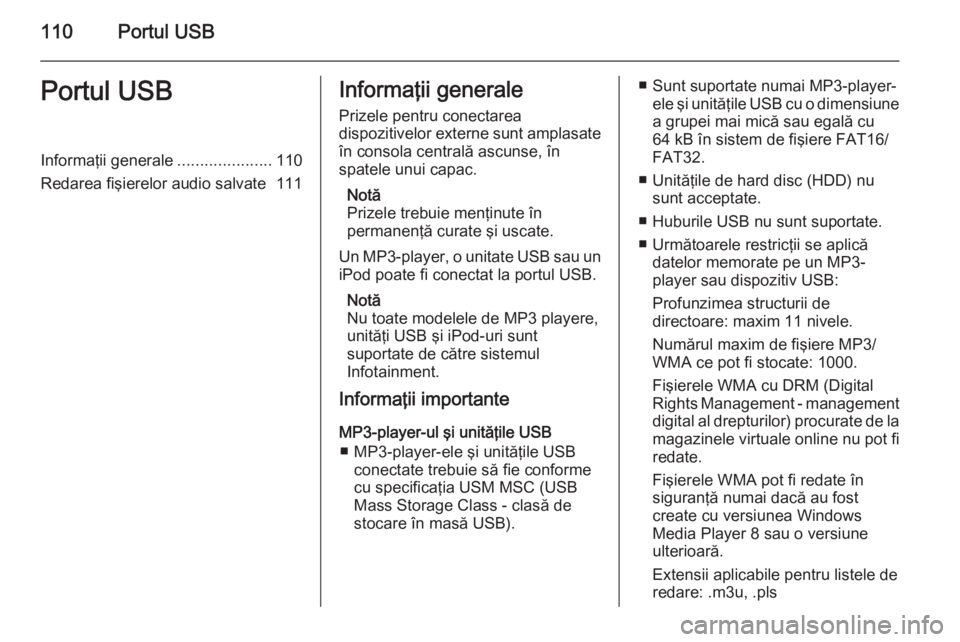
110Portul USBPortul USBInformaţii generale.....................110
Redarea fişierelor audio salvate 111Informaţii generale
Prizele pentru conectarea
dispozitivelor externe sunt amplasate
în consola centrală ascunse, în
spatele unui capac.
Notă
Prizele trebuie menţinute în
permanenţă curate şi uscate.
Un MP3-player, o unitate USB sau un
iPod poate fi conectat la portul USB.
Notă
Nu toate modelele de MP3 playere,
unităţi USB şi iPod-uri sunt
suportate de către sistemul
Infotainment.
Informaţii importante
MP3-player-ul şi unităţile USB ■ MP3-player-ele şi unităţile USB conectate trebuie să fie conforme
cu specificaţia USM MSC (USB
Mass Storage Class - clasă de stocare în masă USB).■ Sunt suportate numai MP3-player- ele şi unităţile USB cu o dimensiune
a grupei mai mică sau egală cu
64 kB în sistem de fişiere FAT16/ FAT32.
■ Unităţile de hard disc (HDD) nu sunt acceptate.
■ Huburile USB nu sunt suportate.
■ Următoarele restricţii se aplică datelor memorate pe un MP3-
player sau dispozitiv USB:
Profunzimea structurii de
directoare: maxim 11 nivele.
Numărul maxim de fişiere MP3/
WMA ce pot fi stocate: 1000.
Fişierele WMA cu DRM (Digital
Rights Management - management digital al drepturilor) procurate de la magazinele virtuale online nu pot fi
redate.
Fişierele WMA pot fi redate în
siguranţă numai dacă au fost
create cu versiunea Windows
Media Player 8 sau o versiune
ulterioară.
Extensii aplicabile pentru listele de
redare: .m3u, .pls
Page 111 of 241
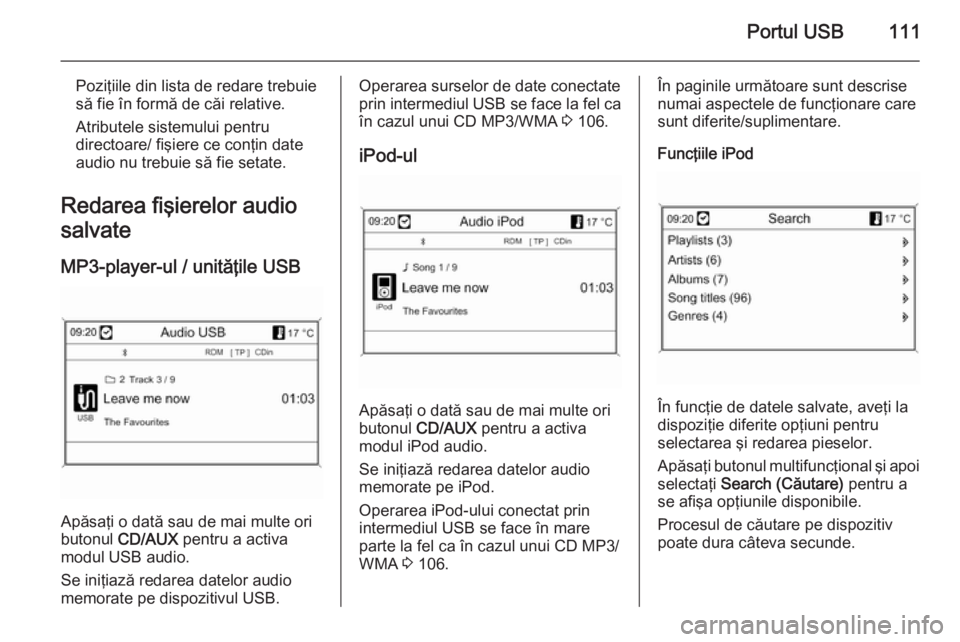
Portul USB111
Poziţiile din lista de redare trebuie
să fie în formă de căi relative.
Atributele sistemului pentru
directoare/ fişiere ce conţin date audio nu trebuie să fie setate.
Redarea fişierelor audio
salvate
MP3-player-ul / unităţile USB
Apăsaţi o dată sau de mai multe ori
butonul CD/AUX pentru a activa
modul USB audio.
Se iniţiază redarea datelor audio
memorate pe dispozitivul USB.
Operarea surselor de date conectate
prin intermediul USB se face la fel ca în cazul unui CD MP3/WMA 3 106.
iPod-ul
Apăsaţi o dată sau de mai multe ori
butonul CD/AUX pentru a activa
modul iPod audio.
Se iniţiază redarea datelor audio
memorate pe iPod.
Operarea iPod-ului conectat prin
intermediul USB se face în mare parte la fel ca în cazul unui CD MP3/WMA 3 106.
În paginile următoare sunt descrise
numai aspectele de funcţionare care
sunt diferite/suplimentare.
Funcţiile iPod
În funcţie de datele salvate, aveţi la
dispoziţie diferite opţiuni pentru
selectarea şi redarea pieselor.
Apăsaţi butonul multifuncţional şi apoi selectaţi Search (Căutare) pentru a
se afişa opţiunile disponibile.
Procesul de căutare pe dispozitiv
poate dura câteva secunde.
Page 112 of 241
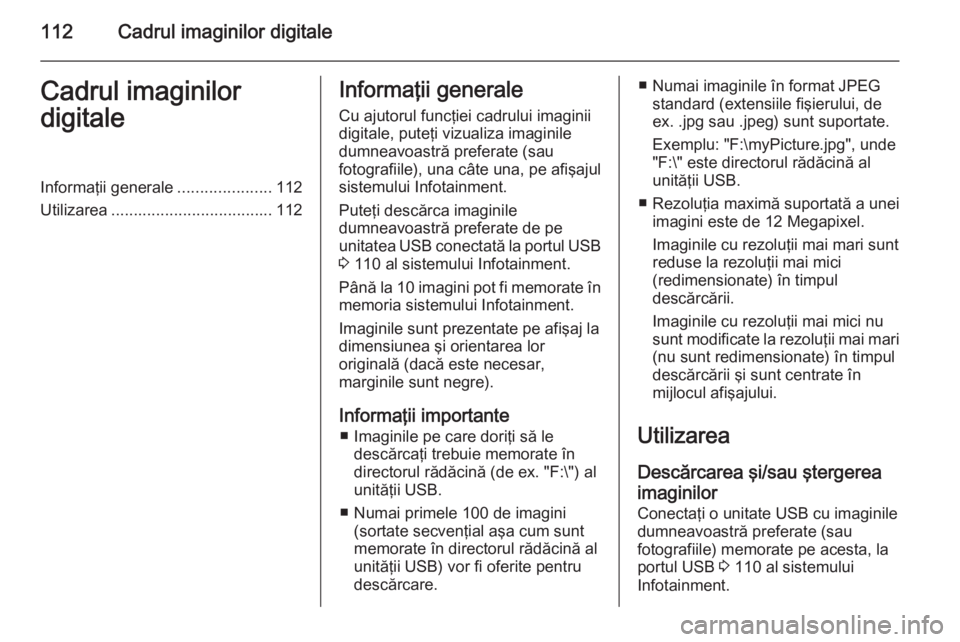
112Cadrul imaginilor digitaleCadrul imaginilor
digitaleInformaţii generale .....................112
Utilizarea .................................... 112Informaţii generale
Cu ajutorul funcţiei cadrului imaginii
digitale, puteţi vizualiza imaginile
dumneavoastră preferate (sau
fotografiile), una câte una, pe afişajul
sistemului Infotainment.
Puteţi descărca imaginile
dumneavoastră preferate de pe
unitatea USB conectată la portul USB
3 110 al sistemului Infotainment.
Până la 10 imagini pot fi memorate în
memoria sistemului Infotainment.
Imaginile sunt prezentate pe afişaj la
dimensiunea şi orientarea lor
originală (dacă este necesar,
marginile sunt negre).
Informaţii importante ■ Imaginile pe care doriţi să le descărcaţi trebuie memorate în
directorul rădăcină (de ex. "F:\") al
unităţii USB.
■ Numai primele 100 de imagini (sortate secvenţial aşa cum sunt
memorate în directorul rădăcină al unităţii USB) vor fi oferite pentru
descărcare.■ Numai imaginile în format JPEG standard (extensiile fişierului, de
ex. .jpg sau .jpeg) sunt suportate.
Exemplu: "F:\myPicture.jpg", unde
"F:\" este directorul rădăcină al
unităţii USB.
■ Rezoluţia maximă suportată a unei imagini este de 12 Megapixel.
Imaginile cu rezoluţii mai mari sunt
reduse la rezoluţii mai mici
(redimensionate) în timpul
descărcării.
Imaginile cu rezoluţii mai mici nu
sunt modificate la rezoluţii mai mari
(nu sunt redimensionate) în timpul
descărcării şi sunt centrate în
mijlocul afişajului.
Utilizarea
Descărcarea şi/sau ştergerea
imaginilor
Conectaţi o unitate USB cu imaginile
dumneavoastră preferate (sau
fotografiile) memorate pe acesta, la
portul USB 3 110 al sistemului
Infotainment.
Page 113 of 241
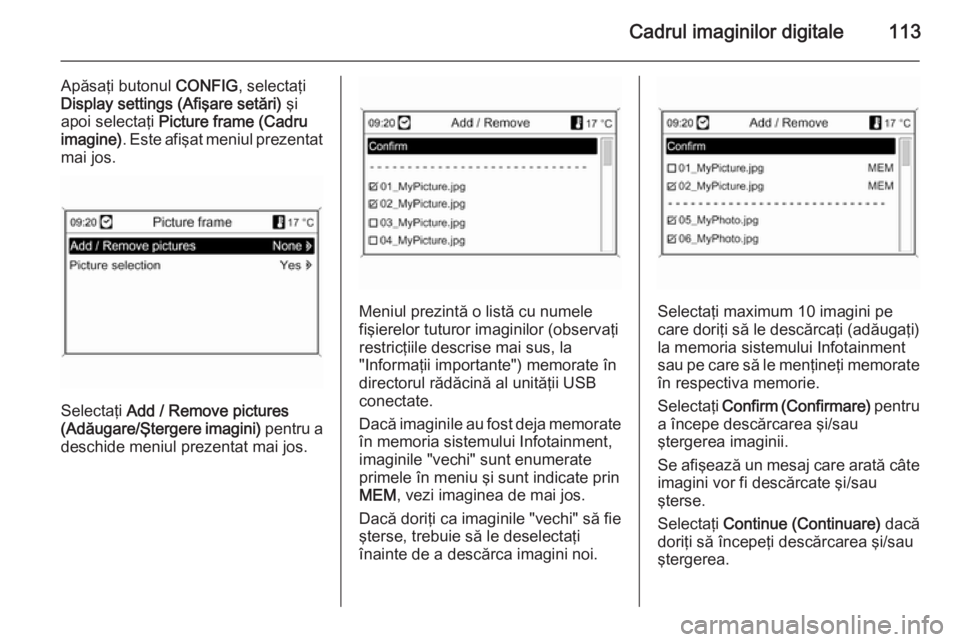
Cadrul imaginilor digitale113
Apăsaţi butonul CONFIG, selectaţi
Display settings (Afişare setări) şi
apoi selectaţi Picture frame (Cadru
imagine) . Este afişat meniul prezentat
mai jos.
Selectaţi Add / Remove pictures
(Adăugare/Ştergere imagini) pentru a
deschide meniul prezentat mai jos.
Meniul prezintă o listă cu numele
fişierelor tuturor imaginilor (observaţi
restricţiile descrise mai sus, la
"Informaţii importante") memorate în
directorul rădăcină al unităţii USB
conectate.
Dacă imaginile au fost deja memorate în memoria sistemului Infotainment,
imaginile "vechi" sunt enumerate
primele în meniu şi sunt indicate prin
MEM , vezi imaginea de mai jos.
Dacă doriţi ca imaginile "vechi" să fie
şterse, trebuie să le deselectaţi
înainte de a descărca imagini noi.Selectaţi maximum 10 imagini pe
care doriţi să le descărcaţi (adăugaţi)
la memoria sistemului Infotainment
sau pe care să le menţineţi memorate
în respectiva memorie.
Selectaţi Confirm (Confirmare) pentru
a începe descărcarea şi/sau
ştergerea imaginii.
Se afişează un mesaj care arată câte
imagini vor fi descărcate şi/sau
şterse.
Selectaţi Continue (Continuare) dacă
doriţi să începeţi descărcarea şi/sau
ştergerea.
Page 121 of 241

Sistemul de navigaţie121
Delete lists (Ştergere liste)
Selectaţi dacă toate intrările din
Address book (Agendă) sau din Last
destinations (Ultimele destinaţii)
urmează să fie şterse.
Import individual POIs (Importare
POI-uri individuale)
Se aplică numai dacă o unitate USB
cu date referitoare la punctele de
interes (POI) memorate în aceasta
este conectată la portul USB 3 110 al
sistemului Infotainment.
Importarea datelor POI de la o unitate
USB, vezi mai jos "Exportarea şi
importarea datelor POI".
Delete all imported POIs (Ştergere
toate POI-urile importate)
Se aplică numai dacă datele POI au
fost importate în sistemul
Infotainment, vezi mai jos
"Exportarea şi importarea datelor
POI".
Selectaţi acest element de meniu
pentru a îndepărta toate datele POI-
urilor importate din memoria myPOIs a sistemului Infotainment.
Notă
Nu este posibilă îndepărtarea
directă a punctelor de interes
importate individual din memoria myPOIs.
Dacă doriţi să îndepărtaţi POI-urile
importate individual: importaţi datele POI actualizate în sistemul
Infotainment care nu conţine datele
adreselor respectivelor POI-uri.
Pentru îndepărtarea tuturor POI-
urilor importate de o anumită
categorie: importaţi un fişier cu date
POI gol din respectiva categorie în
sistemul Infotainment.Export POIs (Exportare POI-uri)
Exportă toate datele POI-urilor
memorate în memoria myPOIs a
sistemului Infotainment la o unitate
USB conectată la portul USB 3 110,
vezi mai jos "Exportarea şi importarea
datelor POI".
Delete Home address (Ştergere
adresă acasă)
Şterge adresa de domiciliu setată în
prezent (afişată în meniul Enter
destination (Introducere destinaţie) ,
vezi capitolul "Introducerea
destinaţiei" 3 126).
Exportarea şi importarea datelor
POI
Explicaţii introductiveTipurile de date POI
Sistemul Infotainment asigură
următoarele tipuri de date ale
punctelor de interes:
■ Points of Interest (Puncte de
interes) predefinite memorate pe
cardul SD al hărţii şi indicat prin
pictograme pe afişajul hărţii.
Page 122 of 241

122Sistemul de navigaţie
Puteţi memora asemenea POI
predefinite în agenda de adrese
sau ca POI-uri individuale în
memoria myPOIs a sistemului
Infotainment, vezi mai jos.
■ Adresele destinaţiilor favorite care au fost memorate în Address book
(Agendă) .
Puteţi exporta aceste date ale
agendelor de adrese pe o unitate
USB pentru o utilizare ulterioară, de ex. la alte autovehicule.
■ Individual POIs (POI-uri
individuale) : adresele destinaţiilor
favorite care au fost memorate în memoria myPOIs.
Puteţi exporta aceste date privind
POI-urile individuale pe o unitate
USB pentru o utilizare ulterioară, de
ex. la alte autovehicule.
■ POI-uri definite de către utilizator :
adresele destinaţiilor favorite pe care le-aţi definit prin intermediul
coordonatelor GPS (preluate,
de ex., de pe o hartă topografică) şi pe care le-aţi introdus în fişiere text.Puteţi memora aceste date ale
POI-urilor definite de către utilizator
pe o unitate USB şi puteţi importa
ulterior datele în memoria myPOIs
a sistemului Infotainment, vezi mai
jos.
■ Imported POIs (POI-uri importate) :
adresele destinaţiilor favorite care au fost memorate anterior pe o unitate USB şi apoi importate în
memoria myPOIs a sistemului
Infotainment.Avantajele exportului şi importului POI-urilor
Exportul şi importul datelor referitoare la punctele de interes vă oferă, de
exemplu, următoarele avantaje:
■ Definirea şi memorarea adreselor destinaţiilor favorite numai o dată şiutilizarea ulterioară a acestor
adrese în alte autovehicule.
Vezi mai jos "Exportarea şi
importarea POI-urilor individuale şi a intrărilor în agenda de adrese".
■ Definirea convenabilă a adreselor destinaţiilor favorite acasă şi
utilizarea lor ulterioară în
autovehicul.Vezi mai jos "Crearea şi importarea POI-urilor definite de către
utilizator".
■ Aranjarea clară a unei cantităţi mari
de adrese de destinaţie, de ex.
adresele destinaţiilor favorite ale
altor membri ai familiei sau
adresele de destinaţie pentru
următoarea călătorie sau voiaj de
afaceri în meniuri separate.
Vezi mai jos "Organizarea datelor
POI în câteva subfoldere".
Exportarea şi importarea POI-urilor
individuale şi a intrărilor în agenda de
adreseScurtă descriere
1. Conectaţi o unitate USB la portul USB al sistemului Infotainment alautovehiculului.
2. Memoraţi (exportaţi) adresele destinaţiilor favorite la unitatea
USB.
Page 123 of 241

Sistemul de navigaţie123
3. Conectaţi unitatea USB la portulUSB al unui autovehicul prevăzut
cu un sistem Navi 600 sau Navi
900.
4. Descărcaţi (importaţi) datele adreselor în sistemul Infotainment
al autovehiculului.
După import, adresele pot fi selectate ca destinaţii pentru ghidarea pe
traseu.
Pentru descrieri detaliate, vezi mai
jos.Exportarea datelor POI la o unitate
USB
Conectaţi unitatea USB la portul USB
al sistemului Infotainment, vezi
capitolul "Portul USB" 3 110.
Apăsaţi butonul CONFIG, selectaţi
Navigation settings (Setări navigaţie)
şi apoi selectaţi Export POIs
(Exportare POI-uri) .
Se afişează meniul Export POIs
(Exportare POI-uri) .
Implicit, vor fi exportate toate POI-
urile individuale memorate în
memoria myPOIs şi toate intrările din
agenda de adrese.
Dacă se doreşte, deselectaţi tipurile
de date ale adreselor pe care nu le
doriţi exportate.
Selectaţi Start export (Iniţiere export)
pentru memorarea datelor adreselor
de tipul sau tipurile selectate la
unitatea USB conectată.
Datele adreselor vor fi memorate într-
un folder numit myPOIs, situat în
directorul rădăcină al unităţii USB.
Pentru fiecare categorie de POI
exportată, de ex. Restaurant
(Restaurant) sau Private (Privat) , veţi
găsi un fişier corespunzător denumit
în acel folder.
Exemple: F:\myPOIs\Restaurant
(Restaurant)_3.poi sau
F:\myPOIs\Private (Privat)_1.poi ,
unde F:\ este directorul rădăcină al
unităţii USB.
Notă
Dacă fişierele cu date POI de
aceeaşi categorie sunt deja
memorate în unitatea USB din
folderul myPOIs , aceste versiuni ale
vechilor fişiere vor fi suprascrise de
versiunile numite identic ale noilor
fişiere.
Folderul myPOIs şi fişierele cu date
POI nu trebuie redenumite sau
deplasate în alt folder de pe unitatea USB. În caz contrar, sistemul
Infotainment nu va putea reimporta
datele adreselor.
Page 124 of 241

124Sistemul de navigaţie
Importarea datelor POI de la o unitate
USB
Conectaţi o unitate USB cu date POI
memorate în ea (pentru detalii, vezi
mai sus) la portul USB al sistemului
Infotainment, vezi capitolul "Portul
USB" 3 110.
Pentru a începe importul: apăsaţi
butonul CONFIG , selectaţi
Navigation settings (Setări navigaţie) ,
selectaţi Import individual POIs
(Importare POI-uri individuale) şi apoi
selectaţi Continue (Continuare) .
Toate datele POI-urilor memorate în
unitatea USB sunt importate în
memoria myPOIs a sistemului
Infotainment.
După încheierea importului, POI-urile
importate pot fi selectate ca destinaţii prin intermediul meniului Enter
destination (Introducere destinaţie) ,
vezi capitolul "Introducerea
destinaţiei" 3 126.Crearea şi importarea POI-urilor
definite de către utilizator
Punctele de interes definite de către
utilizator trebuie definite prin
intermediul coordonatelor GPS care
pot fi preluate, de ex., dintr-o hartă
topografică.
Coordonatele GPS şi alte date ale
adresei trebuie introduse în fişierele
text, fiecare fişier reprezintă o
categorie POI.Scurtă descriere 1. Creaţi fişiere text pentru datele POI.
2. Introduceţi datele adresei dorite în
fişierele text.
3. Memoraţi fişierele text cu datele POI pe o unitate USB.
4. Conectaţi o unitate USB la portul USB al sistemului Infotainment alautovehiculului.
5. Descărcaţi (importaţi) fişierele text cu datele POI în sistemul
Infotainment.
După import, adresele pot fi selectate ca destinaţii pentru ghidarea pe
traseu.Pentru descrieri detaliate, vezi mai
jos.Crearea fişierelor text pentru datele
POI
Puteţi atribui adresele de destinaţie
favorite în 20 de categorii diferite de
POI, cu fiecare categorie POI
atribuită unui număr, vezi mai jos
"Categoriile de POI şi numerele
atribuite".
Pentru fiecare categorie de POI,
trebuie să creaţi un fişier text separat.
Fişierele text pot fi create, de ex., prin
folosirea unui software simplu pentru
editarea textelor.
Notă
Editorul de text trebuie să suporte
codificarea caracterelor UTF-8
pentru Unicode.
Numele fiecărui fişier trebuie să fie
format din numele categoriei, o
singură subliniere, numărul categoriei
şi extensia fişierului .poi.